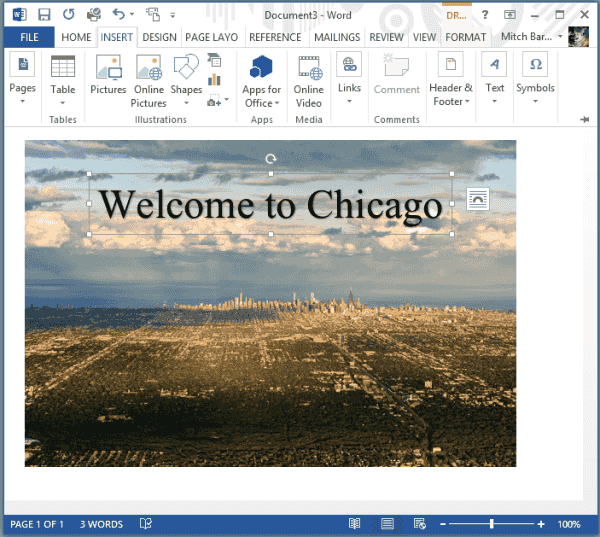Si vous souhaitez définir un arrière-plan dans un document Microsoft Word 2016, vous avez la possibilité de définir une couleur d'arrière-plan ou un filigrane. Il existe même une petite astuce que vous pouvez utiliser pour définir une image comme arrière-plan. Voici comment c'est fait.
Définir une couleur d'arrière-plan
- Sélectionnez le "Concevoironglet ".
- Dans le "Arrière-plan de la pagezone ", sélectionnez "Couleur de la page“.
- Choisissez une couleur désirée.
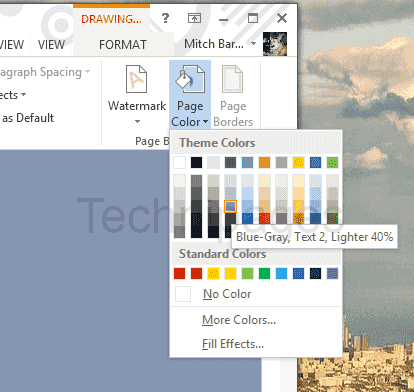
Définir un filigrane
- Sélectionnez le "Concevoironglet ".
- Dans le "Arrière-plan de la pagezone ", sélectionnez "Filigrane“.
- Choisissez le filigrane que vous souhaitez utiliser.
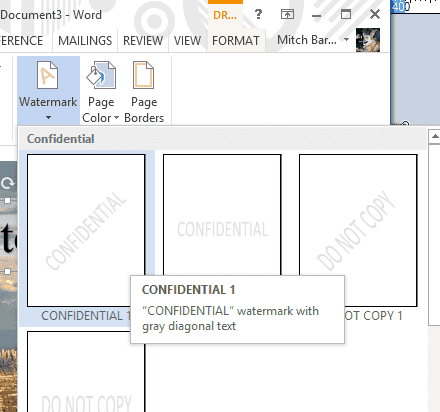
Définir une image pour un arrière-plan
Les options pour mettre du texte devant une image sont un peu limitées dans Word, car ce n'est pas un véritable logiciel de publication. Cependant, vous pouvez utiliser cette petite astuce.
- Sélectionnez "Insérer” > “Des photos", puis choisissez l'image que vous souhaitez utiliser.
- Sélectionnez "Insérer” > “L'art des mots” le sélectionnez le type de WordArt que vous souhaitez utiliser.
- Une boîte est créée que vous pouvez faire glisser n'importe où, y compris devant une image. Ce n'est pas un vrai fond, mais cela fonctionne pour certaines situations.